Heim >Software-Tutorial >Bürosoftware >Wo kann ich die @Me-Nachrichtenerinnerung auf DingTalk aktivieren? So stellen Sie die @Me-Nachrichtenbenachrichtigung auf DingTalk ein
Wo kann ich die @Me-Nachrichtenerinnerung auf DingTalk aktivieren? So stellen Sie die @Me-Nachrichtenbenachrichtigung auf DingTalk ein
- 王林nach vorne
- 2024-04-29 11:58:211189Durchsuche
DingTalk ist eine effiziente Software für die Zusammenarbeit im Büro, aber haben Sie schon einmal erlebt, dass wichtige @me-Nachrichten nicht rechtzeitig erinnert wurden? Dies kann daran liegen, dass Ihre @me-Nachrichtenerinnerung nicht aktiviert ist. Als Antwort auf dieses Problem stellt Ihnen der PHP-Editor Baicao ausführlich vor, wie Sie @me-Nachrichtenbenachrichtigungen auf DingTalk einrichten, damit Sie keine wichtigen Informationen verpassen.
1. Öffnen Sie die DingTalk-App, klicken Sie unten auf „Mein“ und wählen Sie „Einstellungen“ aus.

2. Klicken Sie hier, um die neue Nachrichtenbenachrichtigung einzugeben.
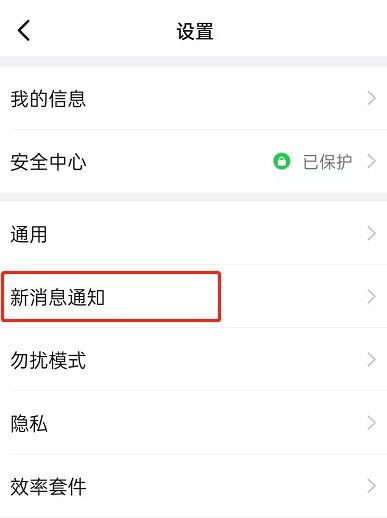
3. Klicken Sie, um die Benachrichtigungsmeldung zuzulassen.
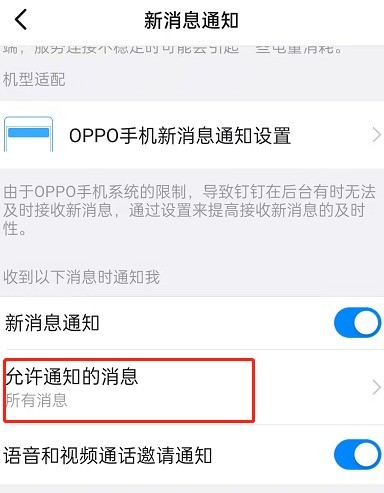
4. Überprüfen Sie @Meine Nachricht.
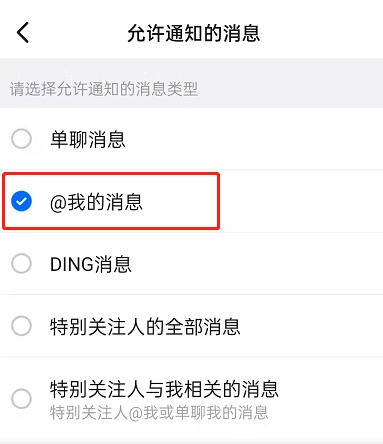
Das obige ist der detaillierte Inhalt vonWo kann ich die @Me-Nachrichtenerinnerung auf DingTalk aktivieren? So stellen Sie die @Me-Nachrichtenbenachrichtigung auf DingTalk ein. Für weitere Informationen folgen Sie bitte anderen verwandten Artikeln auf der PHP chinesischen Website!
In Verbindung stehende Artikel
Mehr sehen- Python erstellt das DingTalk-Verschlüsselungs-/Entschlüsselungstool
- Diskussion über technische Lösungen zur Realisierung von Echtzeit-Zusammenarbeit durch Andocken an die DingTalk-Schnittstelle
- Diskussion über technische Lösungen zur Realisierung von kollaborativem Büro in Echtzeit durch Andocken an die DingTalk-Schnittstelle
- Weitergabe von Tipps zum Andocken an die DingTalk-Schnittstelle zur Implementierung des Genehmigungsprozessmanagements
- Lösung zum Andocken an die DingTalk-Schnittstelle zur Umsetzung von Anwesenheit und Stempeln

